ਵਿਸ਼ਾ - ਸੂਚੀ
ਜਦੋਂ ਤੁਸੀਂ ਇੱਕ ਵੱਡੇ ਡੇਟਾਬੇਸ ਨਾਲ ਕੰਮ ਕਰ ਰਹੇ ਹੋ ਅਤੇ ਤੁਹਾਨੂੰ ਇੱਕ ਸੂਚੀ ਵਿੱਚੋਂ ਇੱਕ ਖਾਸ ਆਈਟਮ ਨੂੰ ਚੁਣਨ ਦੀ ਲੋੜ ਹੁੰਦੀ ਹੈ, ਤਾਂ ਇੱਕ ਡ੍ਰੌਪ-ਡਾਉਨ ਸੂਚੀ ਇਸ ਸਥਿਤੀ ਵਿੱਚ ਤੁਹਾਡੀ ਮਦਦ ਕਰ ਸਕਦੀ ਹੈ। ਇੱਕ ਡ੍ਰੌਪ-ਡਾਉਨ ਸੂਚੀ ਦੀ ਵਰਤੋਂ ਕਰਕੇ ਤੁਸੀਂ ਸਕਿੰਟਾਂ ਵਿੱਚ ਕੋਈ ਖਾਸ ਡੇਟਾ ਚੁਣ ਸਕਦੇ ਹੋ। ਤੁਸੀਂ ਕਈ ਕਾਲਮਾਂ ਦੀ ਵਰਤੋਂ ਕਰਕੇ ਡ੍ਰੌਪ-ਡਾਉਨ ਸੂਚੀ ਵੀ ਬਣਾ ਸਕਦੇ ਹੋ। ਅੱਜ ਇਸ ਲੇਖ ਵਿੱਚ, ਅਸੀਂ ਕਈ ਕਾਲਮਾਂ ਤੋਂ ਐਕਸਲ ਡ੍ਰੌਪ-ਡਾਉਨ ਸੂਚੀ ਬਣਾਉਣ ਦੇ ਕੁਝ ਤਰੀਕਿਆਂ ਬਾਰੇ ਚਰਚਾ ਕਰਾਂਗੇ।
ਪ੍ਰੈਕਟਿਸ ਵਰਕਬੁੱਕ ਡਾਊਨਲੋਡ ਕਰੋ
ਇਸ ਅਭਿਆਸ ਸ਼ੀਟ ਨੂੰ ਡਾਉਨਲੋਡ ਕਰੋ ਜਦੋਂ ਤੁਸੀਂ ਅਭਿਆਸ ਕਰਦੇ ਹੋ ਇਸ ਲੇਖ ਨੂੰ ਪੜ੍ਹ ਰਹੇ ਹੋ।
ਮਲਟੀਪਲ ਕਾਲਮਾਂ ਲਈ ਡ੍ਰੌਪ-ਡਾਊਨ
3 ਮਲਟੀਪਲ ਕਾਲਮਾਂ ਵਿੱਚ ਡ੍ਰੌਪ ਡਾਊਨ ਸੂਚੀ ਬਣਾਉਣ ਦੇ ਵਿਲੱਖਣ ਤਰੀਕੇ<4
ਇਹ ਸੈਕਸ਼ਨ ਐਕਸਲ ਡ੍ਰੌਪ ਡਾਊਨ ਸੂਚੀ ਲਈ ਕਈ ਕਾਲਮਾਂ ਦੇ ਨਾਲ 3 ਵਿਲੱਖਣ ਤਰੀਕਿਆਂ ਨੂੰ ਕਵਰ ਕਰੇਗਾ। ਆਉ ਉਚਿਤ ਦ੍ਰਿਸ਼ਟਾਂਤ ਨਾਲ ਉਹਨਾਂ ਦੀ ਚਰਚਾ ਕਰੀਏ।
1. ਕਈ ਕਾਲਮਾਂ ਵਿੱਚ ਸੁਤੰਤਰ ਡ੍ਰੌਪ-ਡਾਊਨ ਸੂਚੀ
ਤੁਸੀਂ ਮਲਟੀਪਲ ਕਾਲਮਾਂ ਨਾਲ ਇੱਕ ਸੁਤੰਤਰ ਐਕਸਲ ਡ੍ਰੌਪ-ਡਾਉਨ ਸੂਚੀ ਬਣਾ ਸਕਦੇ ਹੋ।
ਹੇਠ ਦਿੱਤੀ ਉਦਾਹਰਨ ਵਿੱਚ, ਸਾਨੂੰ ਕੁਝ ਕੈਮਰਾ ਦਿੱਤਾ ਗਿਆ ਹੈ “Lens Model” ਅਤੇ ਉਹਨਾਂ ਦੇ ਸੰਭਾਵੀ ਮਾਡਲ ਨਾਮ ਜਿਵੇਂ ਕਿ “Canon Lens Model” , “Nikon Lens Model” , and “Sony Lens Model” . ਸਾਨੂੰ ਇਹਨਾਂ ਕਾਲਮਾਂ ਦੀ ਵਰਤੋਂ ਕਰਕੇ ਡ੍ਰੌਪ-ਡਾਉਨ ਸੂਚੀਆਂ ਬਣਾਉਣੀਆਂ ਪੈਣਗੀਆਂ।
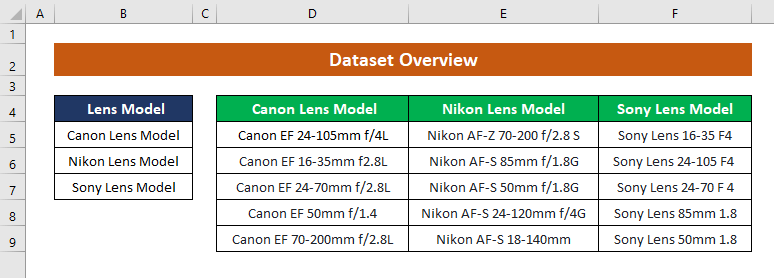
ਪੜਾਅ :
- ਸਭ ਤੋਂ ਪਹਿਲਾਂ, ਇੱਕ ਹੋਰ ਬਣਾਓ ਵਰਕਸ਼ੀਟ ਵਿੱਚ ਕਿਤੇ ਵੀ ਟੇਬਲ ਬਣਾਓ ਜਿੱਥੇ ਤੁਸੀਂ ਆਪਣੀ ਸੂਚੀ ਬਣਾਉਣਾ ਚਾਹੁੰਦੇ ਹੋ।
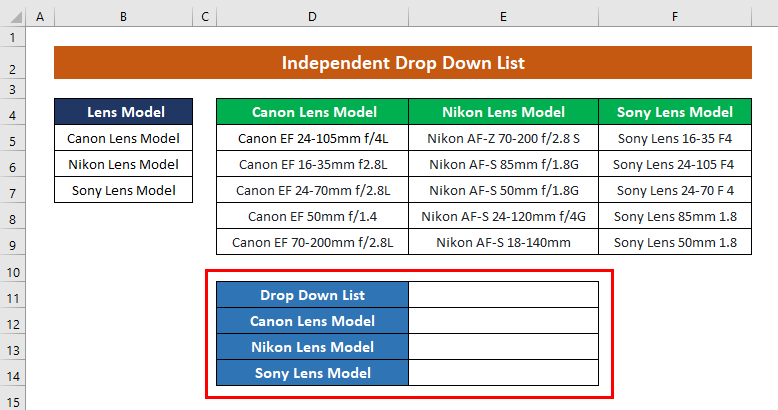
- ਹੁਣ ਅਸੀਂ ਇਹਨਾਂ ਮਾਡਲ ਨਾਮਾਂ ਦੀ ਵਰਤੋਂ ਕਰਕੇ ਇੱਕ ਡ੍ਰੌਪ-ਡਾਉਨ ਸੂਚੀ ਬਣਾਵਾਂਗੇ।
- ਇਸ ਲਈ, ਉਹ ਸੈੱਲ ਚੁਣੋ ਜਿੱਥੇਤੁਸੀਂ ਇੱਕ ਡ੍ਰੌਪਡਾਉਨ ਸੂਚੀ ਬਣਾਉਣਾ ਚਾਹੁੰਦੇ ਹੋ (ਜਿਵੇਂ ਕਿ ਸੈਲ D11 ) -> ਡੇਟਾ ਟੈਬ 'ਤੇ ਜਾਓ -> ਡੇਟਾ ਪ੍ਰਮਾਣਿਕਤਾ 'ਤੇ ਕਲਿੱਕ ਕਰੋ।
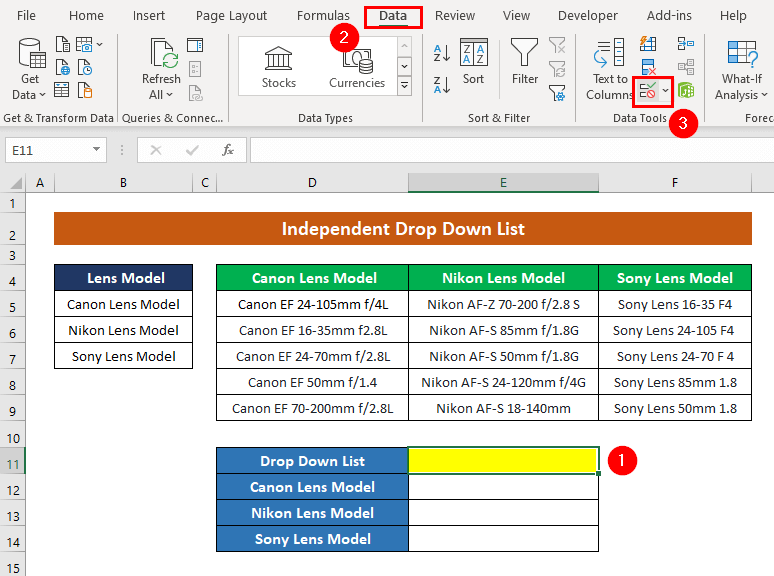
ਹੋਰ ਪੜ੍ਹੋ: ਐਕਸਲ (ਸੁਤੰਤਰ ਅਤੇ ਨਿਰਭਰ) ਵਿੱਚ ਡ੍ਰੌਪ ਡਾਊਨ ਸੂਚੀ ਕਿਵੇਂ ਬਣਾਈ ਜਾਵੇ
- ਅੱਗੇ, ਡਾਟਾ ਵੈਧਨ ਡਾਇਲਾਗ ਬਾਕਸ ਵਿੱਚ, ਪ੍ਰਮਾਣਿਕਤਾ ਮਾਪਦੰਡ ਵਜੋਂ “ਸੂਚੀ” ਚੁਣੋ। ਅਤੇ ਸਰੋਤ ਵਿੱਚ ਫੀਲਡ ਵਿੰਡੋ ਦਿਖਾਈ ਦਿੰਦੀ ਹੈ। "ਲੈਂਸ ਮਾਡਲ" ਕਾਲਮ ( $B$5:$B$7 ) ਤੋਂ ਡਾਟਾ ਰੇਂਜ ਚੁਣੋ।
- ਪੁਸ਼ਟੀ ਕਰਨ ਲਈ ਠੀਕ ਹੈ 'ਤੇ ਕਲਿੱਕ ਕਰੋ।
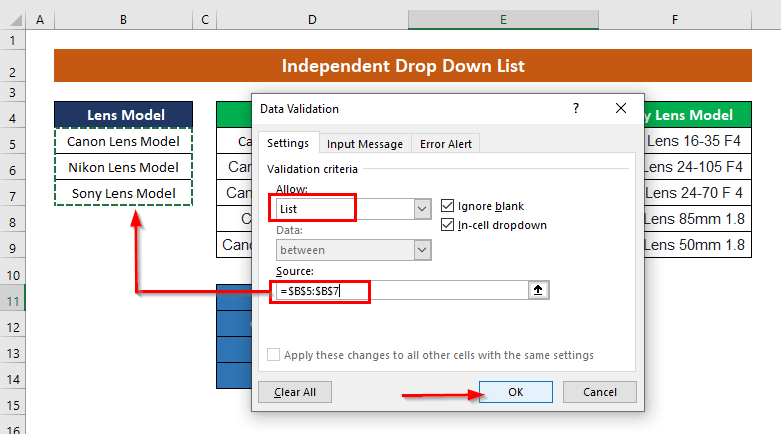
- ਇਸ ਲਈ, ਤੁਹਾਡੀ ਲੋੜੀਂਦੀ ਡ੍ਰੌਪ-ਡਾਉਨ ਸੂਚੀ ਬਣਾਈ ਜਾਵੇਗੀ। ਸੂਚੀ ਨੂੰ ਦੇਖਣ ਲਈ ਸੈੱਲ D11 ਦੇ ਕੋਲ ਇਸ ਆਈਕਨ 'ਤੇ ਕਲਿੱਕ ਕਰੋ।
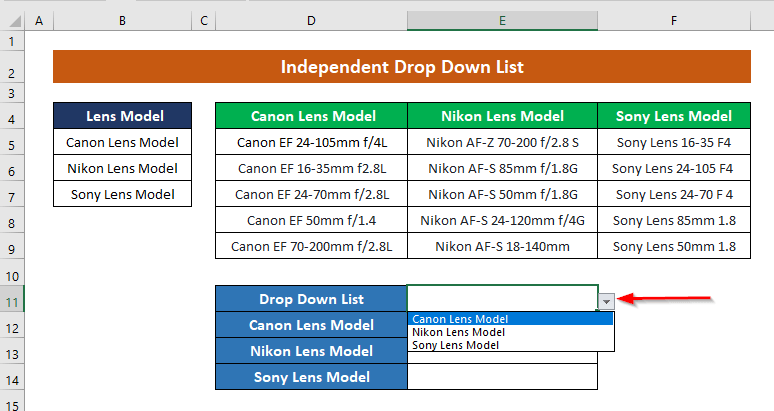
- ਹੁਣ ਅਸੀਂ <ਨਾਮ ਦੇ ਸੈੱਲ ਦੇ ਕੋਲ ਇੱਕ ਹੋਰ ਸੂਚੀ ਬਣਾਵਾਂਗੇ। 3>“ਕੈਨਨ ਲੈਂਸ ਮਾਡਲ” ( D12 )। ਉਹਨਾਂ ਪਿਛਲੀਆਂ ਪ੍ਰਕਿਰਿਆਵਾਂ ਨੂੰ ਦੁਹਰਾਓ ਅਤੇ ਡੇਟਾ ਐਰੇ ( $D$5:$D$9 ) ਨੂੰ ਆਪਣੇ ਸਰੋਤ ਖੇਤਰ ਵਜੋਂ ਚੁਣੋ।
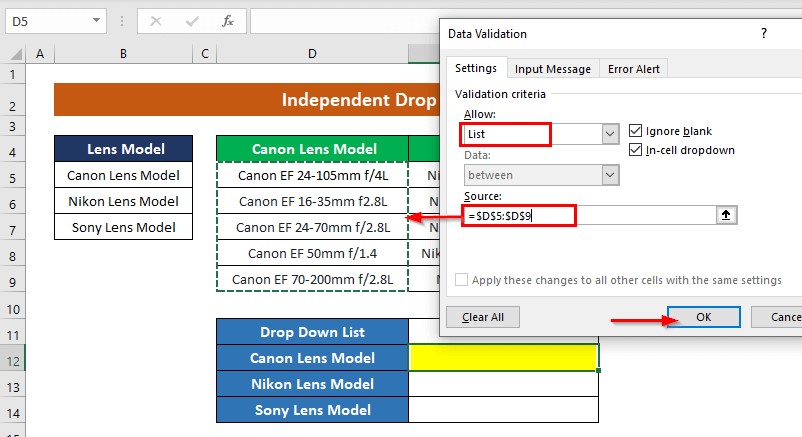
- ਸੂਚੀ ਬਣਾਉਣ ਲਈ ਠੀਕ ਹੈ 'ਤੇ ਕਲਿੱਕ ਕਰੋ।
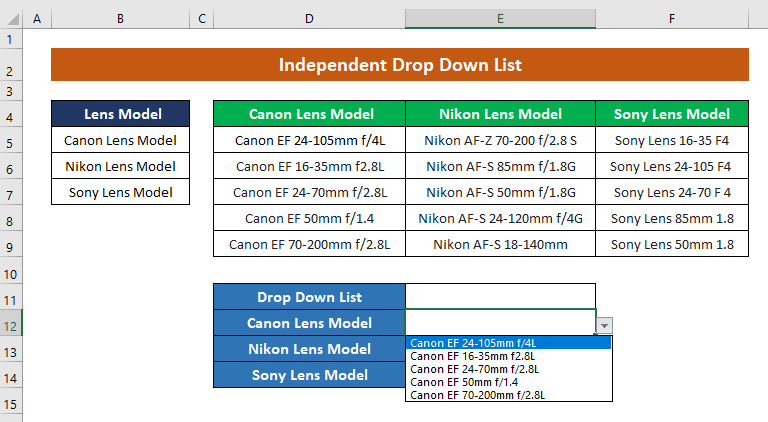
- ਹੁਣ ਸਾਨੂੰ ਦੋ ਹੋਰ ਸੈੱਲਾਂ ਲਈ ਦੋ ਡਰਾਪ-ਡਾਉਨ ਸੂਚੀਆਂ ਬਣਾਉਣੀਆਂ ਪੈਣਗੀਆਂ। “ਨਿਕੋਨ ਲੈਂਸ ਮਾਡਲ” ਲਈ, ਸੂਚੀ ਹੈ,
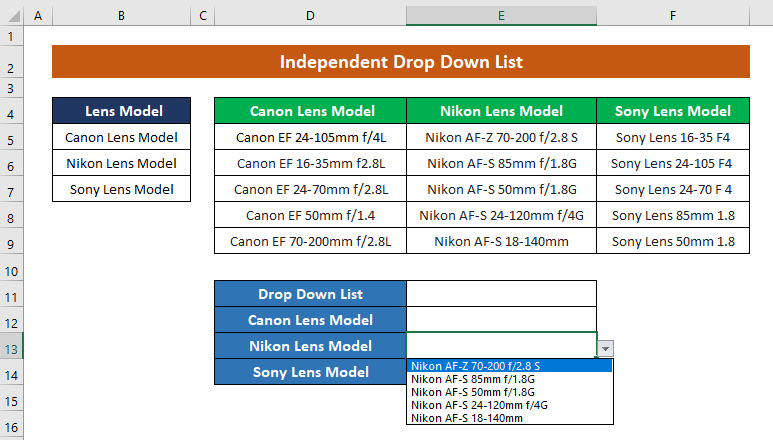
- ਅਤੇ “ਸੋਨੀ ਲੈਂਸ ਮਾਡਲ” ਲਈ .
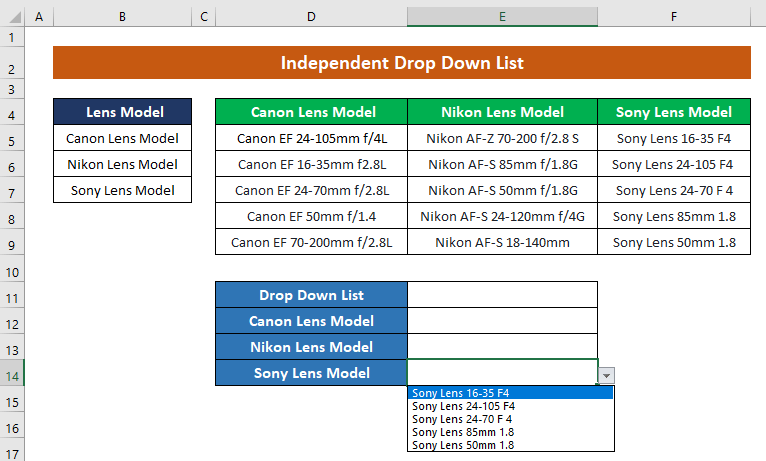
- ਹੁਣ ਜਦੋਂ ਸਾਡੇ ਕੋਲ ਸਾਰੀਆਂ ਡ੍ਰੌਪ-ਡਾਉਨ ਸੂਚੀਆਂ ਹਨ, ਅਸੀਂ ਉਹਨਾਂ ਸੂਚੀਆਂ ਵਿੱਚੋਂ ਸੁਤੰਤਰ ਤੌਰ 'ਤੇ ਵਿਕਲਪ ਚੁਣ ਸਕਦੇ ਹਾਂ। ਉਦਾਹਰਨ ਲਈ, Nikon ਲੈਂਸ ਮਾਡਲ ਲਈ, ਅਸੀਂ ਪਰਸਪੈਕਟਿਵ ਲੈਂਸ ਚੁਣ ਸਕਦੇ ਹਾਂ।
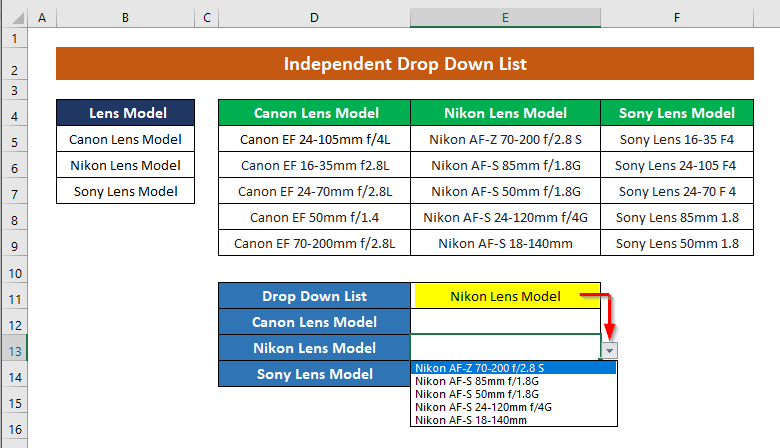
2। ਕਈ ਕਾਲਮਾਂ ਵਿੱਚ OFFSET ਫੰਕਸ਼ਨ ਦੀ ਵਰਤੋਂ
ਅਸੀਂ ਵਰਤ ਸਕਦੇ ਹਾਂ OFFSET ਫੰਕਸ਼ਨ ਸਾਡੀ ਡ੍ਰੌਪ-ਡਾਉਨ ਸੂਚੀ ਨੂੰ ਕਈ ਕਾਲਮਾਂ ਤੋਂ ਵਧੇਰੇ ਗਤੀਸ਼ੀਲ ਬਣਾਉਣ ਲਈ।
ਇਸ ਉਦਾਹਰਨ ਵਿੱਚ, ਅਸੀਂ ਪਿਛਲੇ ਡੇਟਾਸੈਟ ਦੀ ਵਰਤੋਂ ਕਰਾਂਗੇ। ਹੁਣ ਵਰਕਸ਼ੀਟ ਵਿੱਚ ਕਾਲਮ “ਚੁਣੋ ਲੈਂਸ” , ਅਤੇ “ਮਾਡਲ” ਵਾਲੇ ਕਿਸੇ ਵੀ ਥਾਂ ਬਣਾਓ।
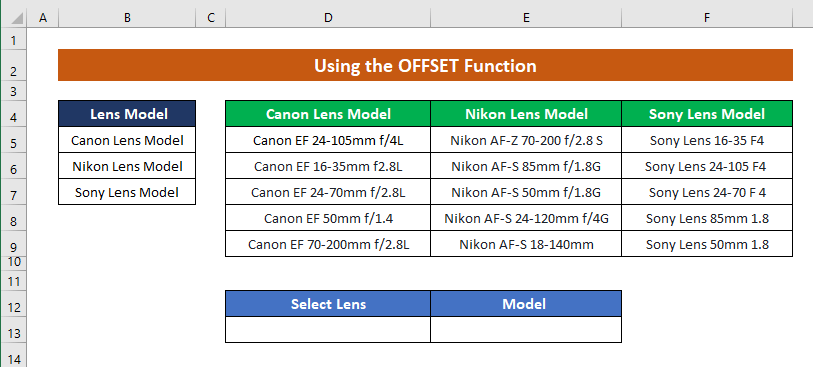
ਇਨ੍ਹਾਂ ਕਾਲਮਾਂ ਵਿੱਚ, ਅਸੀਂ ਸਾਡੀਆਂ ਸੂਚੀਆਂ ਬਣਾਵੇਗੀ।
ਪੜਾਅ :
- ਸਭ ਤੋਂ ਪਹਿਲਾਂ, ਸੈੱਲ D13 ਵਿੱਚ, ਦੀ ਵਰਤੋਂ ਕਰਕੇ ਇੱਕ ਡ੍ਰੌਪ-ਡਾਉਨ ਸੂਚੀ ਬਣਾਓ। ਲੈਂਸ ਮਾਡਲ ਕਾਲਮਾਂ ਦੇ “ਸਿਰਲੇਖ” ਤੋਂ ਡਾਟਾ। ਇਸ ਕਦਮ ਦੀ ਪਾਲਣਾ ਕਰੋ ਜਿਵੇਂ ਕਿ ਵਿਧੀ 1 ।
D13→ਡਾਟਾ ਟੈਬ →ਡਾਟਾ ਪ੍ਰਮਾਣਿਕਤਾ
- ਫਿਰ, ਡੇਟਾ ਪ੍ਰਮਾਣਿਕਤਾ ਡਾਇਲਾਗ ਬਾਕਸ ਵਿੱਚ, ਸੂਚੀ ਵੈਧਤਾ ਮਾਪਦੰਡ ਵਜੋਂ ਚੁਣੋ। ਹੁਣ, ਆਪਣੇ ਸਰੋਤ ਡੇਟਾ ਵਜੋਂ $D$4:$F$4 ਨੂੰ ਚੁਣੋ। “ਇਗਨੋਰ ਬਲੈਂਕ” ਅਤੇ “ਇਨ-ਸੈਲ ਡ੍ਰੌਪਡਾਉਨ” ਨੂੰ ਚੈੱਕ ਕਰਨਾ ਯਾਦ ਰੱਖੋ।
- ਜਾਰੀ ਰੱਖਣ ਲਈ ਠੀਕ ਹੈ 'ਤੇ ਕਲਿੱਕ ਕਰੋ।
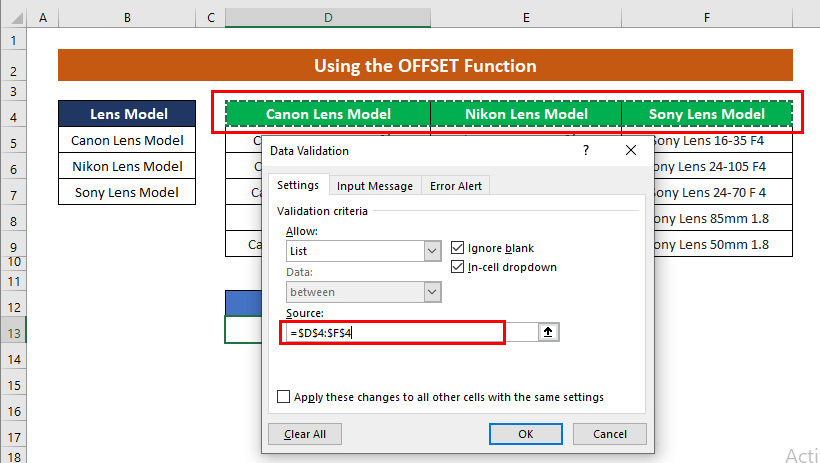
- ਇਸ ਲਈ, ਸੈੱਲ D13 ਵਿੱਚ ਇੱਕ ਡਰਾਪ-ਡਾਉਨ ਸੂਚੀ ਬਣਾਈ ਗਈ ਹੈ। ਸੂਚੀ ਦੇਖਣ ਲਈ ਇਸ ਆਈਕਨ 'ਤੇ ਕਲਿੱਕ ਕਰੋ।
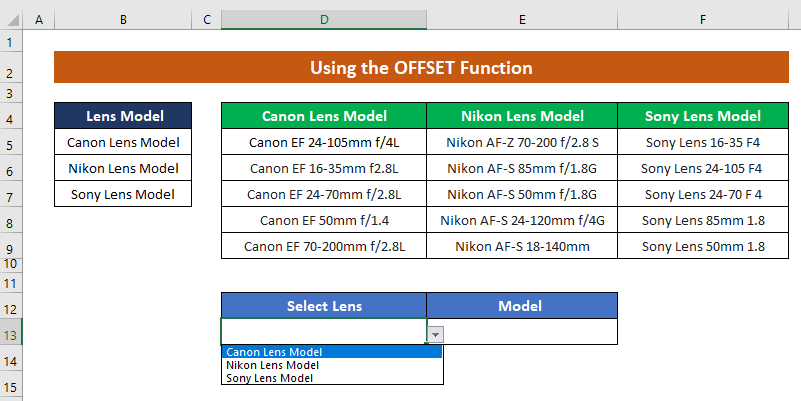
- ਹੁਣ ਜਦੋਂ ਸਾਡਾ ਪ੍ਰਾਇਮਰੀ ਕੰਮ ਹੋ ਗਿਆ ਹੈ, ਅਸੀਂ ਕਈ ਕਾਲਮਾਂ ਦੀ ਵਰਤੋਂ ਕਰਕੇ ਇੱਕ ਅੰਤਮ ਡਰਾਪ-ਡਾਊਨ ਸੂਚੀ ਬਣਾਵਾਂਗੇ। . ਅਜਿਹਾ ਕਰਨ ਲਈ, ਸੈੱਲ E14 ਚੁਣੋ, ਅਤੇ ਡ੍ਰੌਪ-ਡਾਉਨ ਸੂਚੀ ਬਣਾਉਣ ਦੀ ਪ੍ਰਕਿਰਿਆ ਨੂੰ ਦੁਹਰਾਓ ਜਿਵੇਂ ਕਿ ਪਿਛਲੇ ਤਰੀਕਿਆਂ ਵਿੱਚ ਦਿਖਾਇਆ ਗਿਆ ਹੈ। ਹੁਣ ਇੱਥੇ ਸਰੋਤ ਬਾਕਸ ਵਿੱਚ, ਇੱਕੋ ਸਮੇਂ ਕਈ ਕਾਲਮਾਂ ਦੀ ਵਰਤੋਂ ਕਰਨ ਲਈ MATCH ਫੰਕਸ਼ਨਾਂ ਦੇ ਨਾਲ OFFSET ਲਾਗੂ ਕਰੋ। ਫਾਰਮੂਲਾ ਹੈ,
=OFFSET($D$4,1,MATCH($D14,$D$4:$F$4,0)-1,5,1)
29>
ਕਿੱਥੇ,
- ਹਵਾਲਾ ਹੈ $D$4
- ਕਤਾਰ 1 ਹੈ। ਅਸੀਂ ਹਰ ਵਾਰ 1 ਕਤਾਰ ਨੂੰ ਹੇਠਾਂ ਲਿਜਾਣਾ ਚਾਹੁੰਦੇ ਹਾਂ।
- ਕਾਲਮ MATCH($D14,$D$4:$F$4,0)-1 ਹੈ। ਇੱਥੇ ਅਸੀਂ ਕਾਲਮ ਚੋਣ ਨੂੰ ਡਾਇਨਾਮਿਕ ਬਣਾਉਣ ਲਈ MATCH ਫਾਰਮੂਲਾ ਵਰਤਿਆ ਹੈ। MATCH ਫਾਰਮੂਲੇ ਵਿੱਚ, ਲੁਕਅੱਪ ਮੁੱਲ $D14 ਹੈ, lookup_array ਹੈ $D$4:$F$4 , ਅਤੇ [match_type] is EXACT ।
- [ਉਚਾਈ] ਹਰੇਕ ਕਾਲਮ ਦਾ 5 ਹੈ।
- [ਚੌੜਾਈ] ਹਰੇਕ ਕਾਲਮ ਦਾ 1
- ਇਸ ਤੋਂ ਸੂਚੀ ਪ੍ਰਾਪਤ ਕਰਨ ਲਈ "ਠੀਕ ਹੈ" 'ਤੇ ਕਲਿੱਕ ਕਰੋ ਮਲਟੀਪਲ ਕਾਲਮ।
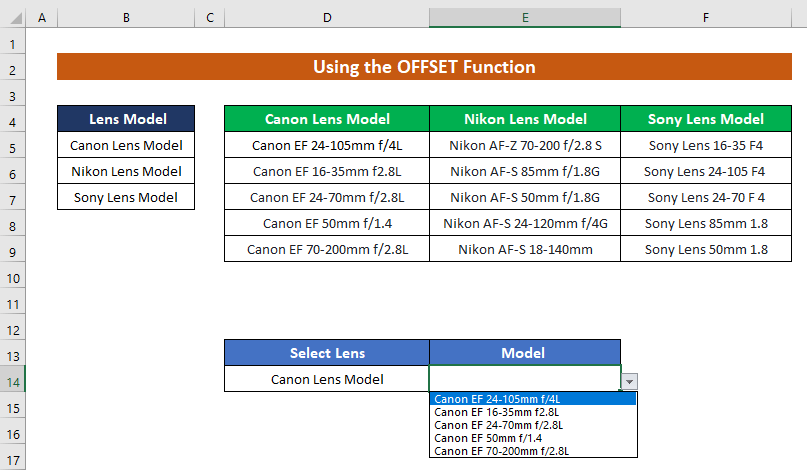
- ਇਸ ਲਈ ਕਈ ਕਾਲਮਾਂ ਤੋਂ ਸਾਡੀ ਡਰਾਪ-ਡਾਉਨ ਸੂਚੀ ਤਿਆਰ ਹੈ। ਇਹ ਸੂਚੀ ਗਤੀਸ਼ੀਲ ਹੈ। ਉਦਾਹਰਨ ਲਈ, ਜੇਕਰ ਅਸੀਂ “ਸੋਨੀ ਲੈਂਸ ਮਾਡਲ” ਚੁਣਦੇ ਹਾਂ, ਤਾਂ “ਮਾਡਲ” ਕਾਲਮ ਵਿੱਚ ਸੂਚੀ ਤੁਹਾਨੂੰ ਸੋਨੀ ਲੈਂਸ ਦੇ ਨਾਮ ਦਿਖਾਏਗੀ।
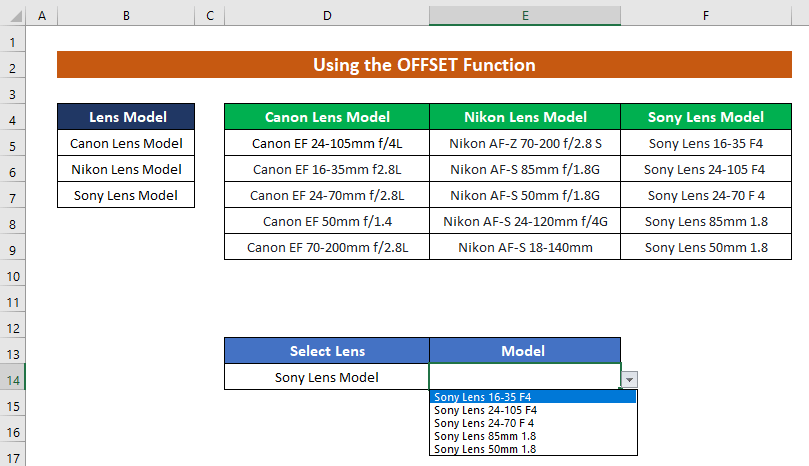
ਹੋਰ ਪੜ੍ਹੋ: ਐਕਸਲ ਵਿੱਚ ਡ੍ਰੌਪ-ਡਾਉਨ ਸੂਚੀ ਬਣਾਉਣ ਲਈ IF ਸਟੇਟਮੈਂਟ ਦੀ ਵਰਤੋਂ ਕਿਵੇਂ ਕਰੀਏ ਅਤੇ ਐਕਸਲ ਵਿੱਚ ਫਾਰਮੂਲੇ ਦੇ ਅਧਾਰ ਤੇ ਇੱਕ ਡ੍ਰੌਪ-ਡਾਉਨ ਸੂਚੀ ਕਿਵੇਂ ਬਣਾਈ ਜਾਵੇ
3. ਮਲਟੀਪਲ ਕਾਲਮਾਂ ਵਿੱਚ ਨਿਰਭਰ ਡ੍ਰੌਪ-ਡਾਊਨ ਸੂਚੀ
ਨਿਰਭਰ ਡ੍ਰੌਪ-ਡਾਉਨ ਸੂਚੀ ਇੱਕ ਫਾਰਮੂਲਾ-ਅਧਾਰਿਤ ਅਤੇ ਮਲਟੀਪਲ ਕਾਲਮ ਅਧਾਰਤ ਸੂਚੀ ਵੀ ਹੈ।
ਹੇਠਾਂ ਦਿੱਤੇ ਵਿੱਚ ਉਦਾਹਰਨ ਲਈ, ਸਾਨੂੰ ਕਾਲਮ "ਮਹਾਂਦੀਪ" ਦੇ ਹੇਠਾਂ ਕੁਝ ਮਹਾਂਦੀਪਾਂ ਦੇ ਨਾਮ ਦਿੱਤੇ ਗਏ ਹਨ, ਦੂਜੇ ਕਾਲਮ ਉਹਨਾਂ ਮਹਾਂਦੀਪਾਂ ਦੇ ਨਾਮਾਂ ਦੇ ਅਧੀਨ ਕੁਝ ਦੇਸ਼ਾਂ ਦੇ ਨਾਮ ਦਿਖਾਉਂਦੇ ਹਨ, ਅਤੇ ਬਾਕੀ ਕਾਲਮ ਉਹਨਾਂ ਦ੍ਰਿਸ਼ਟੀਕੋਣ ਵਾਲੇ ਦੇਸ਼ਾਂ ਦੇ ਅਧੀਨ ਕੁਝ ਸ਼ਹਿਰਾਂ ਦੇ ਨਾਮ ਦਿਖਾਉਂਦੇ ਹਨ।
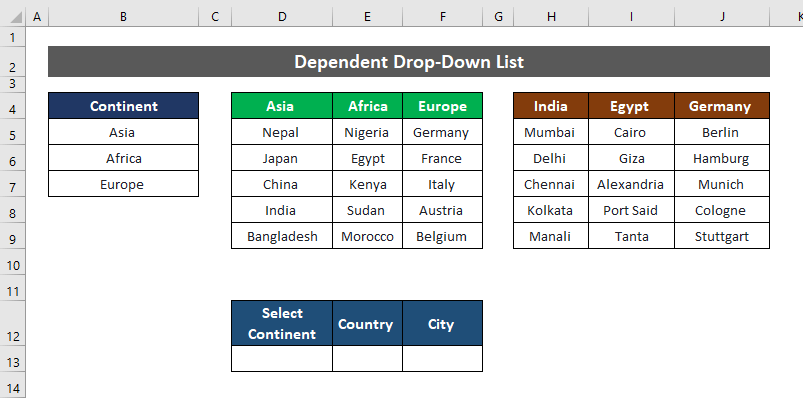
ਸਾਨੂੰ ਇਹਨਾਂ ਮਲਟੀਪਲ ਦੀ ਵਰਤੋਂ ਕਰਕੇ ਡ੍ਰੌਪ-ਡਾਊਨ ਸੂਚੀਆਂ ਬਣਾਉਣ ਦੀ ਲੋੜ ਹੈਕਾਲਮ ਹੁਣ ਵਰਕਸ਼ੀਟ ਵਿੱਚ ਕਿਤੇ ਵੀ ਇੱਕ ਹੋਰ ਸਾਰਣੀ ਬਣਾਓ ਜਿੱਥੇ ਤੁਸੀਂ ਨਤੀਜਾ ਪ੍ਰਾਪਤ ਕਰਨਾ ਚਾਹੁੰਦੇ ਹੋ।
ਸਟਪਸ :
- ਪਹਿਲਾਂ, ਸੈੱਲ D13 ਵਿੱਚ ਮਹਾਂਦੀਪਾਂ ਦੇ ਨਾਮ ਦੀ ਵਰਤੋਂ ਕਰਕੇ ਇੱਕ ਡ੍ਰੌਪ-ਡਾਉਨ ਸੂਚੀ ਬਣਾਓ। ਸੂਚੀ ਬਣਾਉਣ ਲਈ, ਪਹਿਲਾਂ ਵਿਚਾਰੀਆਂ ਗਈਆਂ ਪ੍ਰਕਿਰਿਆਵਾਂ ਦੀ ਪਾਲਣਾ ਕਰੋ। ਸਰੋਤ ਡਾਟਾ ਚੁਣੋ $D$3:$F$3 ।
- ਅੱਗੇ, ਸੂਚੀ ਬਣਾਉਣ ਲਈ ਠੀਕ ਹੈ 'ਤੇ ਕਲਿੱਕ ਕਰੋ। ਸੂਚੀ ਦਿਖਾਉਣ ਲਈ ਸੈੱਲ D13 ਦੇ ਕੋਲ ਇਸ ਆਈਕਨ 'ਤੇ ਕਲਿੱਕ ਕਰੋ।
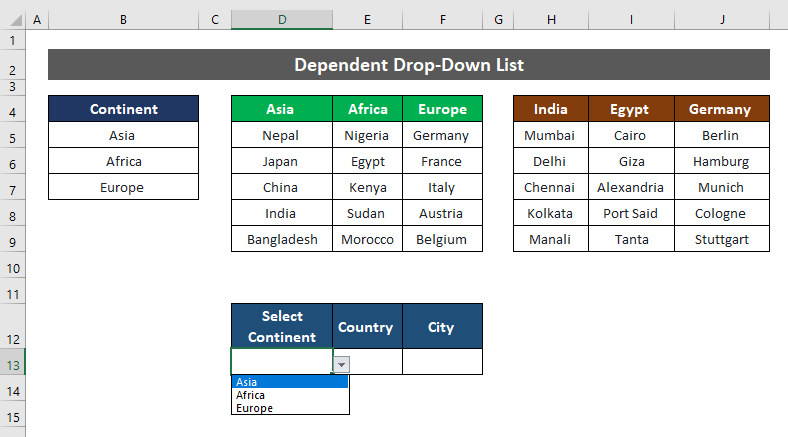
- ਅਗਲੇ ਪੜਾਅ ਵਿੱਚ, ਅਸੀਂ ਬਣਾਵਾਂਗੇ। ਉਹਨਾਂ ਦੇਸ਼ ਕਾਲਮਾਂ ਲਈ “ਨਾਮ ਰੇਂਜ” । “ਏਸ਼ੀਆ” , “ਅਫਰੀਕਾ” , ਅਤੇ “ਯੂਰਪ” ਨਾਮਕ ਕਾਲਮਾਂ ਦੀ ਚੋਣ ਕਰੋ ਅਤੇ “ਫਾਰਮੂਲਾ” ਤੇ ਜਾਓ ਅਤੇ "ਨਾਮ ਮੈਨੇਜਰ" , "ਚੋਣ ਤੋਂ ਬਣਾਓ" 'ਤੇ ਕਲਿੱਕ ਕਰੋ।
ਫਾਰਮੂਲਾ → ਨਾਮ ਪ੍ਰਬੰਧਕ → ਚੋਣ ਤੋਂ ਬਣਾਓ
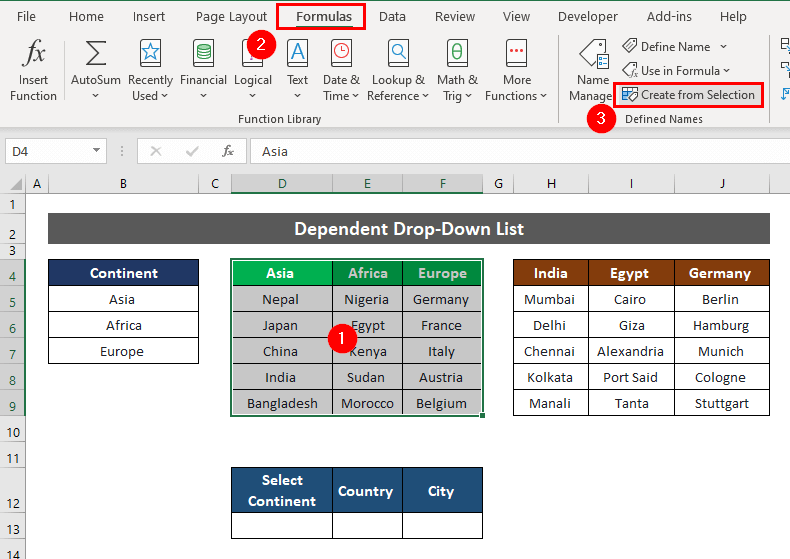
- ਇੱਕ ਨਵੀਂ ਵਿੰਡੋ ਦਿਖਾਈ ਦਿੱਤੀ। ਚੋਟੀ ਦੀ ਕਤਾਰ 'ਤੇ ਚੈੱਕ ਕਰੋ ਅਤੇ ਠੀਕ ਹੈ 'ਤੇ ਕਲਿੱਕ ਕਰੋ।
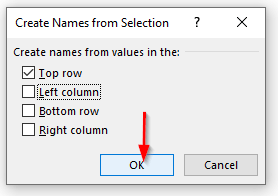
- ਹੁਣ ਸੈਲ E13<ਚੁਣੋ। 4> ਅਤੇ ਡੇਟਾ ਪ੍ਰਮਾਣਿਕਤਾ 'ਤੇ ਜਾਓ ਅਤੇ ਸੂਚੀ ਚੁਣੋ। ਸਰੋਤ ਬਾਕਸ ਵਿੱਚ, ਇਹ ਫਾਰਮੂਲਾ ਲਾਗੂ ਕਰੋ:
=INDIRECT(D13)
ਇਸਦਾ ਮਤਲਬ ਹੈ ਕਿ ਜਦੋਂ ਤੁਸੀਂ ਡ੍ਰੌਪ-ਡਾਉਨ ਸੂਚੀ (D13) ਵਿੱਚ ਏਸ਼ੀਆ ਨੂੰ ਚੁਣਦੇ ਹੋ, ਤਾਂ ਇਹ ਨਾਮ ਦਿੱਤਾ ਗਿਆ ਹੈ ਰੇਂਜ “ Asia ” ( INDIRECT ਫੰਕਸ਼ਨ ਰਾਹੀਂ ਅਤੇ ਇਸ ਤਰ੍ਹਾਂ ਉਸ ਸ਼੍ਰੇਣੀ ਦੀਆਂ ਸਾਰੀਆਂ ਆਈਟਮਾਂ ਨੂੰ ਸੂਚੀਬੱਧ ਕਰਦਾ ਹੈ।
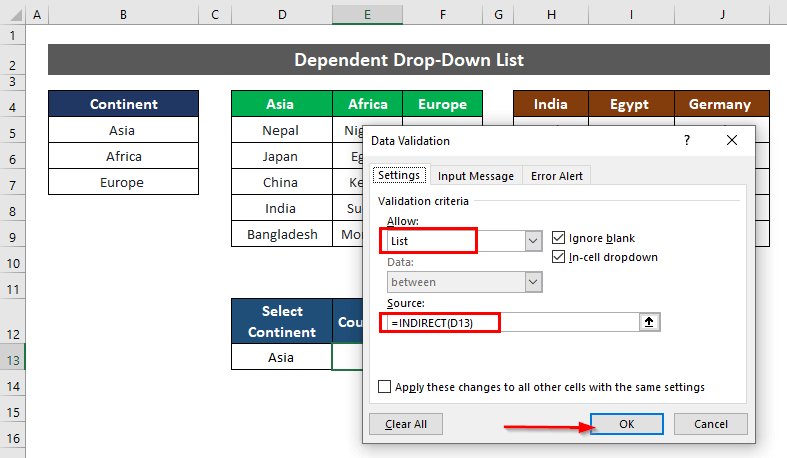
- ਫਿਰ , ਠੀਕ ਹੈ 'ਤੇ ਕਲਿੱਕ ਕਰੋ। ਫਾਰਮੂਲਾ-ਅਧਾਰਿਤ ਨਿਰਭਰ ਸੂਚੀ ਬਣਾਈ ਗਈ ਹੈ।
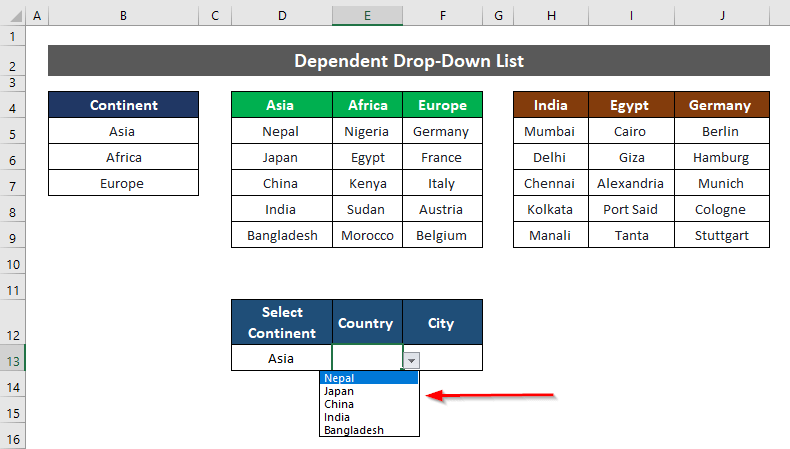
- ਸਾਡਾ ਕੰਮ ਅਜੇ ਪੂਰਾ ਨਹੀਂ ਹੋਇਆ ਹੈ! ਸਾਡਾ ਅਗਲਾ ਕਦਮ ਇੱਕ ਹੋਰ ਬਣਾਉਣ ਲਈ ਹੈਸੈਲ E13 ! ਵਿੱਚ ਮੁੱਲ ਦੇ ਅਧਾਰ ਤੇ ਨਿਰਭਰ ਸੂਚੀ! ਅਜਿਹਾ ਕਰਨ ਲਈ, ਦੁਬਾਰਾ ਫਾਰਮੂਲੇ 'ਤੇ ਜਾਓ ਅਤੇ ਨਾਮ ਪ੍ਰਬੰਧਕ ਵਿੱਚ, ਚੋਣ ਤੋਂ ਬਣਾਓ 'ਤੇ ਕਲਿੱਕ ਕਰੋ। ਉੱਪਰਲੀ ਕਤਾਰ ਤੇ ਚੈੱਕ ਕਰੋ ਅਤੇ ਠੀਕ ਹੈ ਜਦੋਂ ਨਵੀਂ ਵਿੰਡੋ ਦਿਖਾਈ ਦੇਵੇ ਤਾਂ ਕਲਿੱਕ ਕਰੋ।
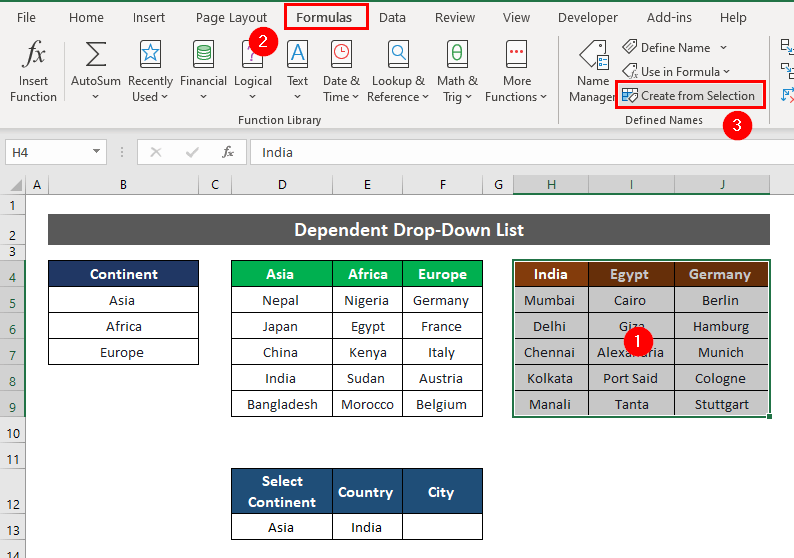
- ਹੁਣ ਸੈੱਲ ਚੁਣੋ F13 ਅਤੇ ਡੇਟਾ ਪ੍ਰਮਾਣਿਕਤਾ ਤੇ ਜਾਓ ਅਤੇ ਸੂਚੀ ਨੂੰ ਚੁਣੋ। ਸਰੋਤ ਫੀਲਡ ਵਿੱਚ, ਇਹ ਫਾਰਮੂਲਾ ਲਾਗੂ ਕਰੋ:
=INDIRECT(E13)
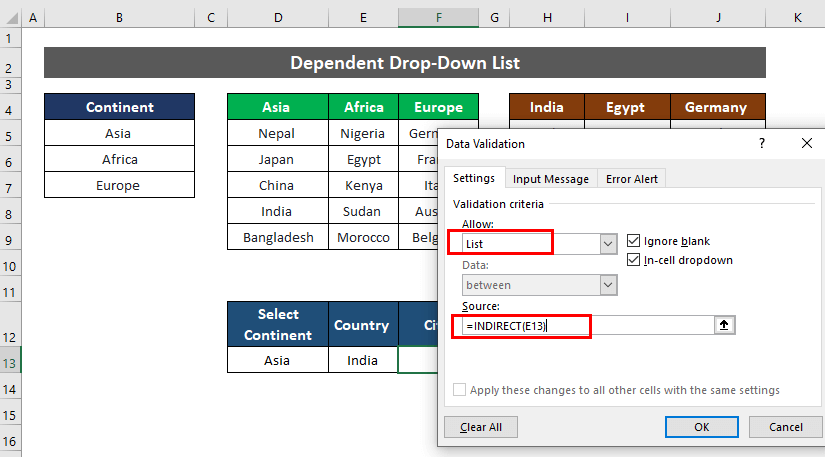
ਇਸਦਾ ਮਤਲਬ ਹੈ ਕਿ ਜਦੋਂ ਤੁਸੀਂ ਡ੍ਰੌਪ-ਡਾਉਨ ਸੂਚੀ ( C13 ) ਵਿੱਚ “ਭਾਰਤ” ਚੁਣਦੇ ਹੋ, ਤਾਂ ਇਹ ਨਾਮੀ ਰੇਂਜ “ਇੰਡੀਆ” (ਦੁਆਰਾ INDIRECT ਫੰਕਸ਼ਨ) ਅਤੇ ਇਸ ਤਰ੍ਹਾਂ ਉਸ ਸ਼੍ਰੇਣੀ ਦੀਆਂ ਸਾਰੀਆਂ ਆਈਟਮਾਂ ਨੂੰ ਸੂਚੀਬੱਧ ਕਰਦਾ ਹੈ।
- ਅੱਗੇ, ਆਪਣਾ ਕੰਮ ਪੂਰਾ ਕਰਨ ਲਈ ਠੀਕ ਹੈ 'ਤੇ ਕਲਿੱਕ ਕਰੋ।
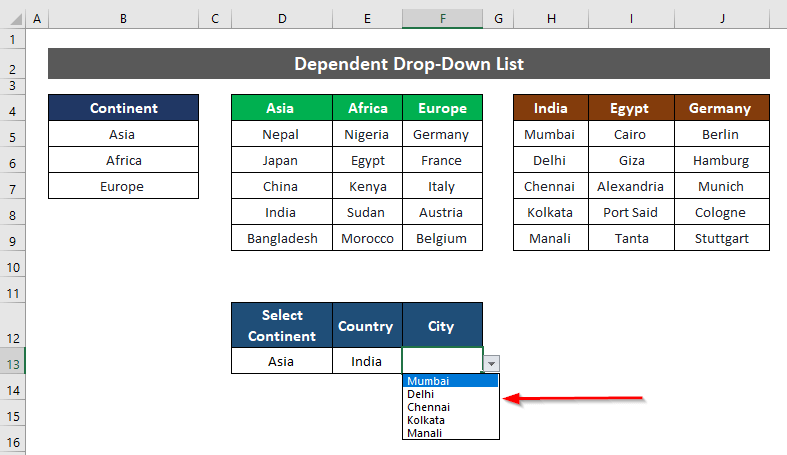
- ਇਸ ਲਈ ਕਈ ਕਾਲਮਾਂ ਤੋਂ ਸਾਡੀਆਂ ਡ੍ਰੌਪ-ਡਾਉਨ ਸੂਚੀਆਂ ਹੋ ਜਾਂਦੀਆਂ ਹਨ। ਹੁਣ ਜੇਕਰ ਅਸੀਂ "ਯੂਰਪ" ਅਤੇ ਦੇਸ਼ "ਜਰਮਨੀ" ਚੁਣਦੇ ਹਾਂ ਤਾਂ ਸੂਚੀ ਸਾਨੂੰ ਅਨੁਸਾਰੀ ਨਤੀਜੇ ਦਿਖਾਏਗੀ।
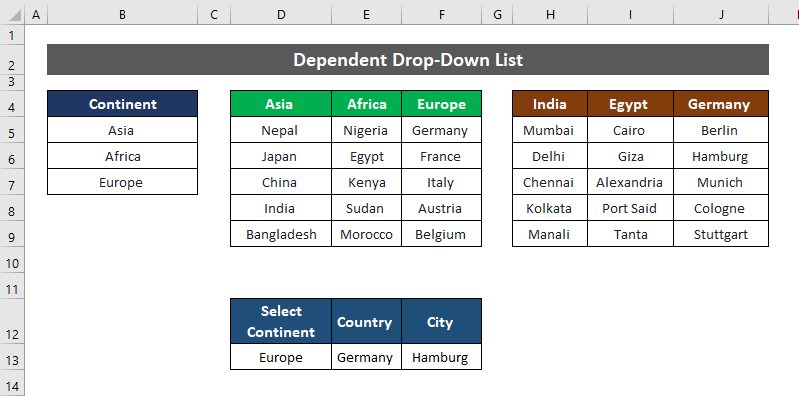
ਹੋਰ ਪੜ੍ਹੋ: ਮਲਟੀਪਲ ਡਿਪੈਂਡੈਂਟ ਡ੍ਰੌਪ-ਡਾਊਨ ਲਿਸਟ ਐਕਸਲ VBA
ਤੁਰੰਤ ਨੋਟਸ
👉 The MATCH ਫੰਕਸ਼ਨ ਕਾਲਮਾਂ ਨੂੰ 1,2,3 ਵਜੋਂ ਗਿਣਦਾ ਹੈ ਜਦੋਂ ਕਿ OFFSET ਫੰਕਸ਼ਨ ਉਹਨਾਂ ਨੂੰ 0,1,2 ਵਜੋਂ ਗਿਣਦਾ ਹੈ। ਇਸ ਲਈ ਤੁਹਾਨੂੰ ਮੈਚ ਫੰਕਸ਼ਨ MATCH($D13,$D$3:$F$3,0)-1 ਤੋਂ ਬਾਅਦ “-1” ਜੋੜਨਾ ਪਵੇਗਾ।
👉 ਇੱਕ ਗਤੀਸ਼ੀਲ ਡ੍ਰੌਪ-ਡਾਉਨ ਸੂਚੀ ਬਣਾਉਂਦੇ ਸਮੇਂ, ਯਕੀਨੀ ਬਣਾਓ ਕਿ ਸੈੱਲ ਸੰਦਰਭ ਸੰਪੂਰਨ ਹਨ (ਜਿਵੇਂ ਕਿ $B$4 ) ਨਾ ਕਿ ਰਿਸ਼ਤੇਦਾਰ (ਜਿਵੇਂ ਕਿ B2 , ਜਾਂ B $2 , ਜਾਂ $B2)
👉 ਤਰੁੱਟੀਆਂ ਤੋਂ ਬਚਣ ਲਈ, “ਇਗਨੋਰ ਬਲੈਂਕ” ਅਤੇ “ਇਨ-ਸੈਲ ਡ੍ਰੌਪਡਾਉਨ” ਨੂੰ ਚੈੱਕ ਕਰਨਾ ਯਾਦ ਰੱਖੋ।
ਸਿੱਟਾ
ਐਕਸਲ ਵਿੱਚ ਮਲਟੀਪਲ ਕਾਲਮਾਂ 'ਤੇ ਆਧਾਰਿਤ ਇੱਕ ਡ੍ਰੌਪ ਡਾਊਨ ਸੂਚੀ ਸਾਡੇ ਕੰਮ ਨੂੰ ਬਹੁਤ ਆਸਾਨ ਅਤੇ ਵਧੇਰੇ ਆਰਾਮਦਾਇਕ ਬਣਾਉਂਦੀ ਹੈ। ਅਸੀਂ ਅਜਿਹਾ ਕਰਨ ਲਈ ਤਿੰਨ ਵੱਖ-ਵੱਖ ਤਰੀਕਿਆਂ ਬਾਰੇ ਚਰਚਾ ਕੀਤੀ। ਜੇਕਰ ਤੁਹਾਨੂੰ ਇਸ ਲੇਖ ਬਾਰੇ ਕੋਈ ਉਲਝਣ ਜਾਂ ਵਿਚਾਰ ਹਨ ਤਾਂ ਕਿਰਪਾ ਕਰਕੇ ਟਿੱਪਣੀ ਭਾਗ ਵਿੱਚ ਸਾਨੂੰ ਦੱਸੋ।

